Как преобразовать текст в контур в Фотошопе
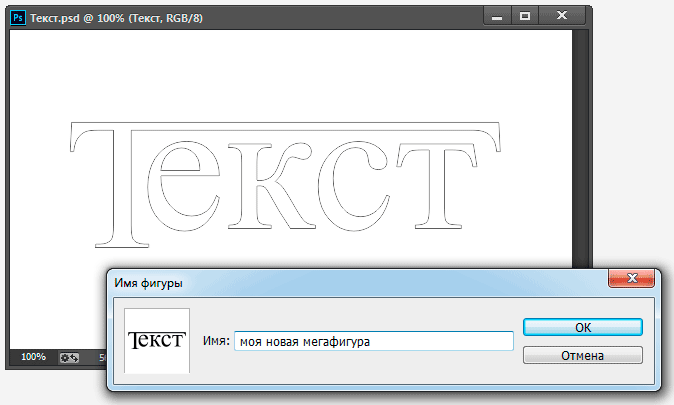
В этом материале я расскажу, как преобразовать текст или отдельную букву текста в Photoshop в рабочий контур (Work Path) и каким образом можно получить из любого текста пользовательскую фигуру (Custom Shape).
Конвертация букв в векторный контур необходима, например, для коррекции формы буквы, для создания выделенной области из букв. Кроме того, нередко возникает задача объединения буквы или текста целиком с какой-либо другой фигурой для создания новой пользовательской формы.
В методике преобразования текста в контур нет ничего сложного, и, если Вы знаете, как это сделает, процесс займёт всего несколько секунд.
Как преобразовать текст в контур в Фотошопе
Существует несколько способов выполнения этой задачи, и, проще всего кликнуть правой кнопкой мыши по слою с текстом в панели слоёв и нажать по пункту "Создать рабочий контур" (Convert to Shape):
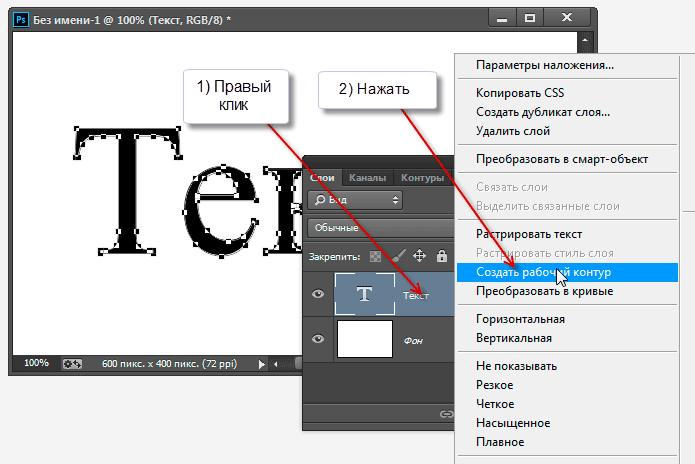
Но, по ряду причин, этот способ не всегда возможно применить. Поэтому в Photoshop существуют и другие методы конвертации букв.
Вторым способом является простой клик правой клавишей мыши по тексту и последующий клик по пункту "Создать рабочий контур" (Convert to Work Path) в открывшемся контекстном меню. Но, чтобы этот метод сработал,необходимо, чтобы инструмент "Текст" (Type Tool) был активным, кроме того, необходимо выйти из редактирования текста в слое (чтобы текст в документе не был подчёркнутым и курсор не мигал, для этого, после создания текста, нажать комбинацию Ctrl+Enter), но сам слой в панели слоёв при этом должен быть активным:
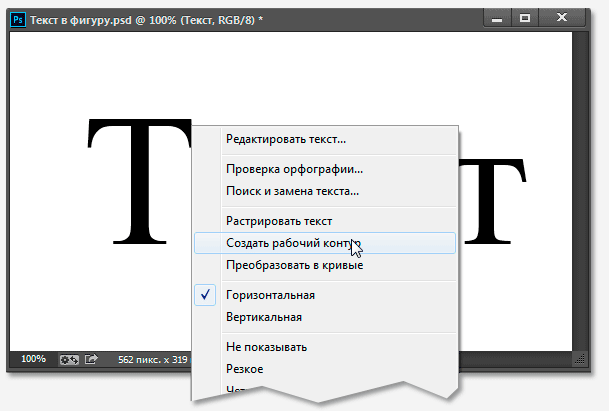
Третий способ заключается в использовании вкладок главного меню. В версиях ниже CS6 идём Слои --> Текст --> Создать рабочий контур (Layer --> Type --> Convert to Work Path), в версиях CS6 и выше идём по вкладке Текст --> Создать рабочий контур (Type --> Convert to Work Path).
Убедитесь, что в панели слоёв выбран текстовый слой, иначе метод на сработает!
При применении любого из этих трёх способов текстовый слой остаётся без изменений, а photoshop добавляет рабочий контур, который Вы можете редактировать при помощи векторных инструментов, например, "Пера" (Pen Tool), "Стрелка" (Direct Selection Tool), "Угол" (Convert Point Tool) и др.
На примере я отключил видимость текстового слоя и переместил опорные точки буквы "е" инструментом "Стрелка":
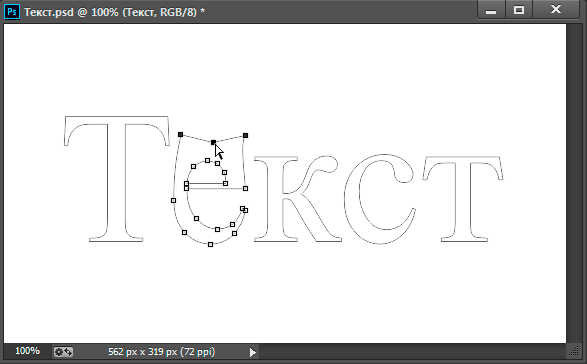
Кроме изменения и получения текста с буквами пользовательской формы. Вы можете после преобразования текста в контур получить пользовательскую форму (Custom Shape) и использовать эту форму в последствии.
Сохранение текста как пользовательской формы
Для сохранения текста как пользовательской формы, пройдите по вкладке Редактирование --> Определить произвольную фигуру ( Edit --> Define Custom Shape), откроется новое окно, где следует задать новой фигуре имя:
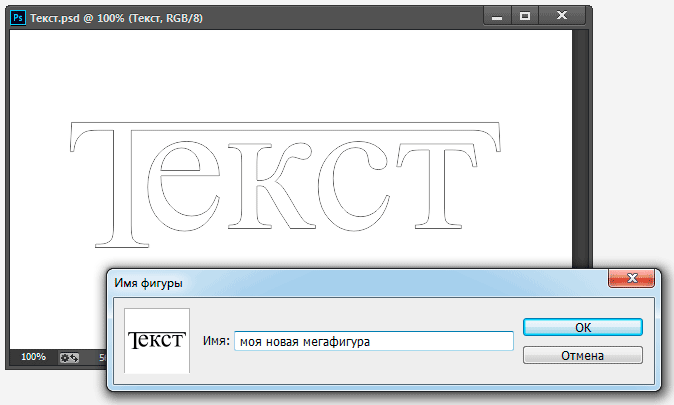
Чтобы использовать полученную фигуру, переключитесь на инструмент "Произвольная фигура" (Custom Shape Tool):
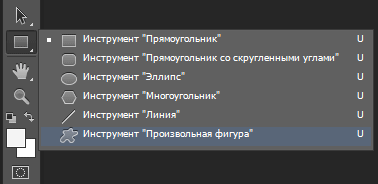
И выберите созданную Вами форму:
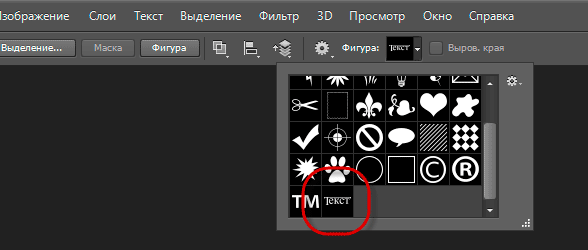
Кроме того, при активном инструменте "Произвольная фигура" Вы можете получить из контура выделенную область, слой-маску или фигуру:
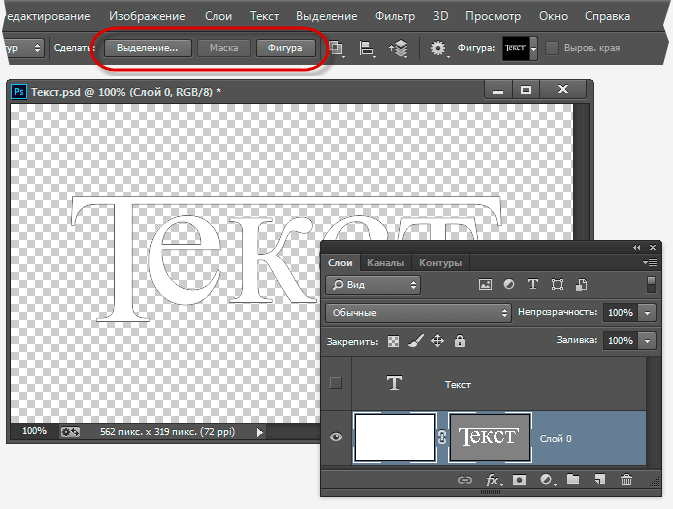
На примере я выбрал создание при помощи слой-маски.
Также уроки которые могут вас заинтересовать
Комментарии 271
ИП Верес С.А.
Свидетельство от 17.02.2010 выдано Администрацией Ленинского района г. Гродно, УНП 590956433, РБ, г. Гродно
Время работы с 9.00 до 21.00







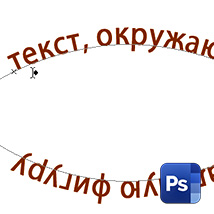
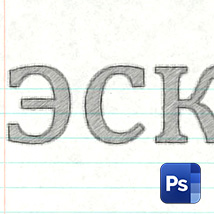

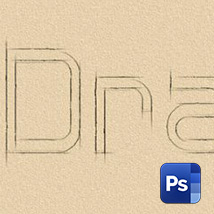












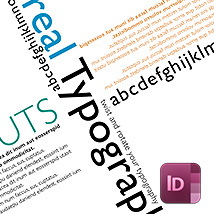
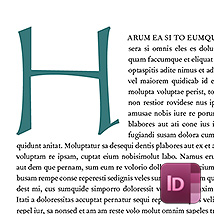






Для того, чтобы оставить комментарий, авторизуйтесь или зарегистрируйтесь.